I den moderne tid som vi har i dag, har etterspørselen etter videoredigerere blitt vidt spredt over hele verden. Uten å vite det ble mange underholdt av de fantastiske effektene det gir til den rå videoen vi tok. Et verktøy du kan bruke til å lage fantastiske videoer er tilgjengelig på skrivebordet; for å være spesifikk, er det på Mac, Final Cut Pro. Dette verktøyet ble ryggraden i de fleste videoredigerere på Mac fordi det kan forvandle en rå video til en utrolig video du aldri kunne forestille deg.
Hvis du ikke er sikker på om dette er redigeringsprogrammet du vil bruke, kan du prøve dens 7-dagers gratis prøveversjon. Ja, du kan prøve prøveversjonen; men det er fortsatt spørsmål mange brukere om denne applikasjonen. Spørsmålet som oftest søkes på internett er om Final Cut Pro etterlater et vannmerke på slutten av videoen. Svaret finner du senere i denne artikkelen; fortsett å lese den for å vite om den gjør det. Og vi vil lære deg måter å fjern Final Cut Pro-vannmerket.
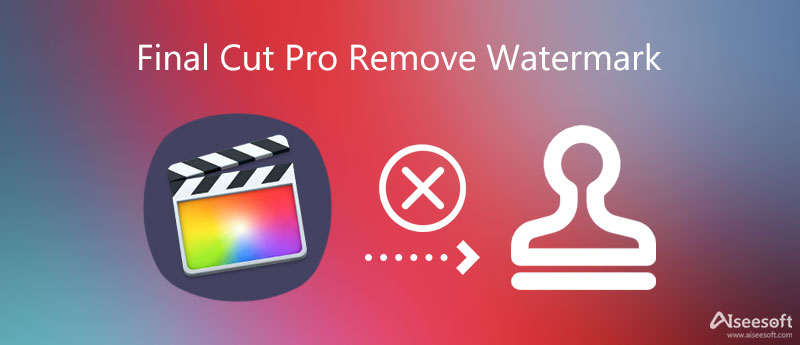
Ja, den inneholder et vannmerke når du eksporterer videoen du redigerer her, først og fremst hvis du bruker gratis prøveversjon. Noen Mac-brukere har ikke noe imot vannmerket på videoene. Likevel har de fleste noe imot vannmerket fordi de er plagsomme på den redigerte videoen. Men du trenger ikke å bekymre deg, for vi har deg dekket; måtene nedenfor vil lære deg hvordan du lagrer videoen du redigerer på Final Cut Pro uten et vannmerke innebygd i dem. Så, hva venter du på? Fortsett å lese måtene nedenfor fordi vi er stolte av å introdusere dem for deg. Alle fungerer effektivt og fjerner vannmerket.
Final Cut Pro er kun tilgjengelig på Mac. Dessverre støtter ikke Final Cut Pro Windows og mobilversjoner. Så hvis du vil aktivere programvaren og kjøpe den for å eksportere videoen uten vannmerke, kan du følge trinnet nedenfor. Hvis du er i ferd med å følge dette trinnet, trenger du et kort for å kjøpe programvaren.
"Tips: Du må frigjøre plass på Mac-en din siden Final Cut Pro-størrelsen er minst 3.5 GB, det vil koste deg 299 $ for et abonnement, og du må oppdatere Mac OS først hvis det gjorde det" ikke når OS-kravet".
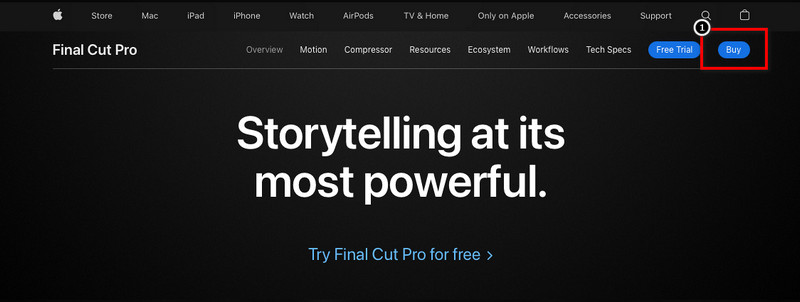
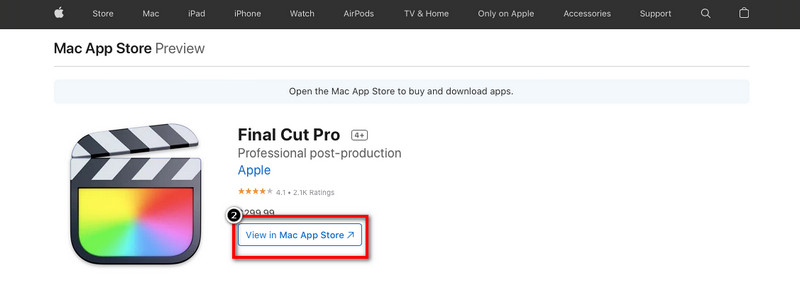
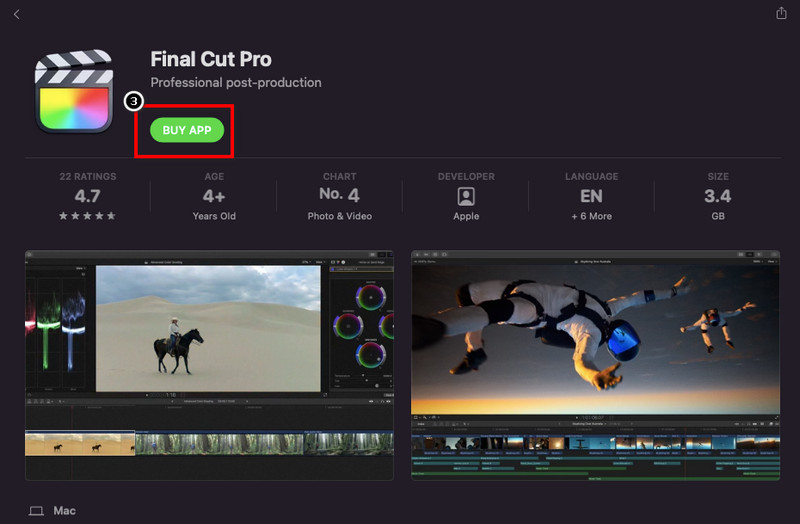
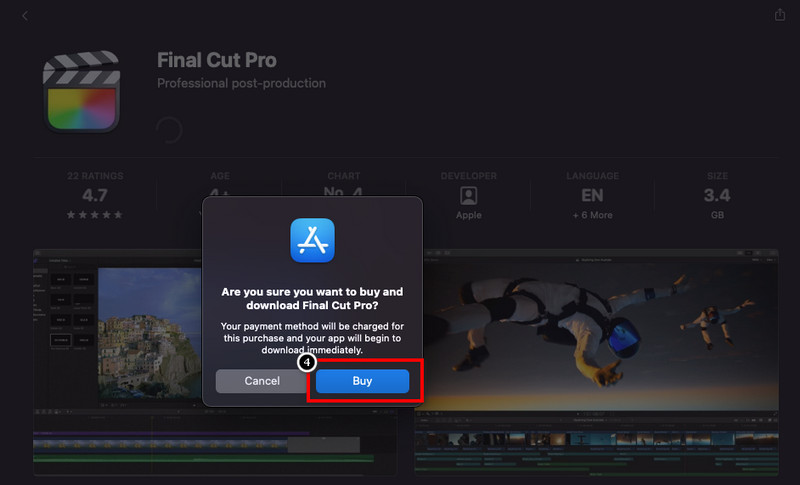
Har du ikke nok penger til å kjøpe Final Cut Pro? Du kan laste ned en billigere vannmerkefjerner på din Mac: Aiseesoft Video Converter Ultimate. Du trenger ikke å bruke 299$ for å få dette verktøyet til å fjerne vannmerket i videoen du redigerer i denne programvaren. Det gir også videoredigering, konvertering, MV-skaping og annen funksjonalitet du kan se på verktøykassen som selv Final Cut Pro ikke tilbyr. Du er alt i én programvare du trenger hvis du har problemer med å håndtere problemene på videoer som vannmerket.
Vil du bruke programvaren til å fjerne vannmerket på videoer? Derfor må du lese veiledningen nedenfor for å lære deg hvordan du fjerner vannmerker fra video ved å bruke Final Cut Pros beste alternativ for å fjerne vannmerket enkelt og profesjonelt.
100 % sikker. Ingen annonser.
100 % sikker. Ingen annonser.

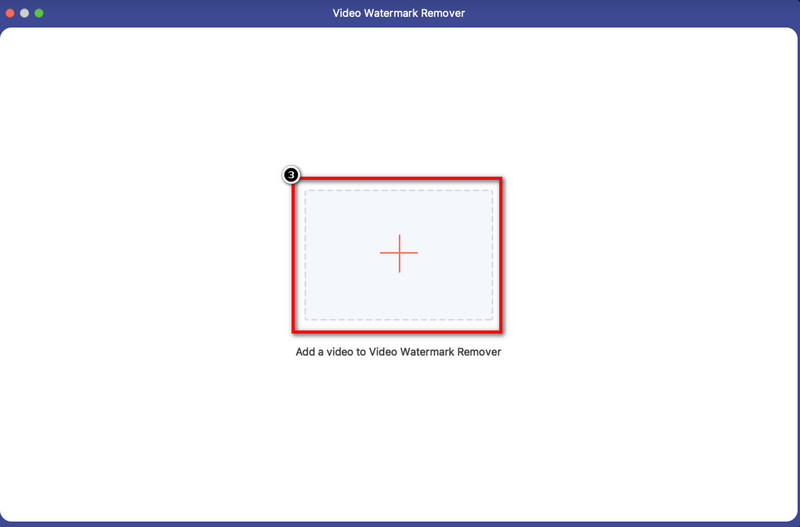



Utvidet lesing:
1. Må jeg betale en månedlig abonnementsavgift for Final Cut Pro?
Nei, det vil du ikke. Når du har kjøpt det, trenger du ikke å betale månedlig; selv om verktøyet mottar en oppdatering, vil kjøpet du har gjort for alltid.
2. Forblir premiumversjonen av Final Cut Pro etter sletting?
Etter at du har slettet Final Cut Pro, vil premiumversjonen forbli når du har installert den tilbake på skrivebordet. Du trenger ikke å være redd fordi pengene dine ikke ville gå til spille. Selv om du ved et uhell eller med vilje slettet den, kan du installere den på nytt med samme premiumversjon.
3. Hvordan lage en sakte film på Final Cut Pro?
Du må lese denne artikkelen for å gi deg informasjonen du trenger for å sakte kjøre Final Cut Pro X. Klikk dette link for å gå videre til artikkelen vi diskuterer.
konklusjonen
Nå som vi introduserer deg for måtene å fjerne Final Cut Pro-vannmerket, hvilken foretrekker du? Anta at du vil benytte premiumversjonen. I så fall kan du følge de angitte trinnene ovenfor for å aktivere verktøyet slik at når du eksporterer, vil det ikke være noe vannmerke på det. Anta at du har et stramt budsjett og fortsatt ønsker å fjerne vannmerket. I så fall kan du velge det ultimate verktøyet fordi det er det beste valget og det billigere for å fjerne vannmerket.
Trodde du denne artikkelen hjalp deg? I så fall kan du legge igjen en kommentar og også gi oss 5 stjerner.
Video- og bildevannmerke
Hva er et vannmerke Vannmerke Remover Vannmerkefjerner-app Fjern vannmerke i Photoshop Fjern vannmerke fra foto Fjern uønskede objekter fra foto Fjern tekst fra et bilde Fjern vannmerke fra en video Fjern TikTok vannmerke Fjern tekst fra video Fjern Bandicam Watermark Fjern vannmerke fra GIF
Video Converter Ultimate er utmerket videokonverterer, editor og forsterker for å konvertere, forbedre og redigere videoer og musikk i 1000 formater og mer.
100 % sikker. Ingen annonser.
100 % sikker. Ingen annonser.